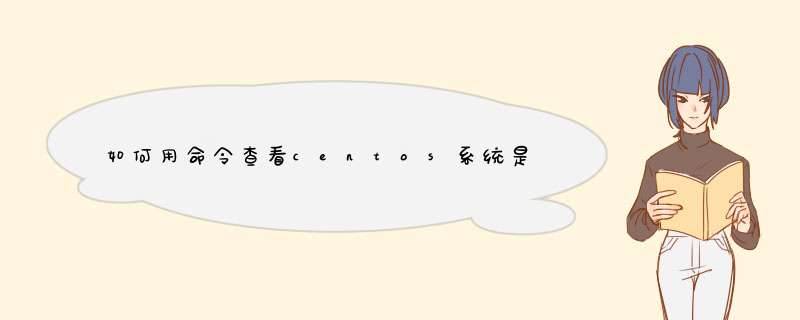
说下虚拟机网络配置的解决方案及思路
Bridge桥接方式(首选)
与宿主机地位同等,享有真实网络ip,与物理机一样对待即可(可以模拟出一块虚拟的网卡,让他有独立的IP和mark地址可以访问外网)。
缺点:网络环境一旦改变,所有的虚拟机环境也要随之改变。
NAT方式
优点:隔离网络环境(公司与家里的网络环境切换,虚拟机的所有配置不变),与外界网络环境是隔离的。同时共享本机的真实网卡和IP地址可以连接外网。
缺点:外部机器无法访问虚拟机
hostonly不建议使用 用的是VMnet1网卡,支持虚拟机之间的互联和本机的互联,不能访问外网。
VMware-workstation12、CentOS-6.5-i386-minimal(安装linux就不在这说了)
0、首先确保虚拟网卡(VMware Network Adapter VMnet8)是开启的,然后在windows的命令行里输入“ipconfig /all”,找到VMware Network Adapter VMnet8的ipv4地址(例如:192.168.1.1)
1、首先查看虚拟网络编辑器, 步骤:编辑-->虚拟网络编辑器。能在我的windows系统上能ping通虚拟机模拟的Linux系统,选择的是桥接模式
2、检查CentOS的网络适配器的网络连接方式,如下图
3、动态配置
终端中输入“vi /etc/sysconfig/network-scripts/ifcfg-eth0 ”
动态配置——————
DEVICE=eth0
BOOTPROTO=dhcp
TYPE=Ethernet
ONBOOT=yes(开机自启动)
HWADDR=xx:xx:xx:xx:xx:xx (网卡mac地址,不用改)
重启一下service network restart
然后在终端中“ping www.163.com”查看返回信息
4.默认IP地址获取
5.静态配置——————
vi /etc/sysconfig/network-scripts/ifcfg-eth0
DEVICE=eth0
HWADDR=00:0C:29:C6:D8:97
TYPE=Ethernet
UUID=851e47f4-2a08-4a8d-b045-3712c1998091
NM_CONTROLLED=yes
ONBOOT=yes #设置为开机启动
BOOTPROTO=static #设置为静态的ip
BROADCAST=192.168.1.255 #要和VMnet8中的ip段保持一致,最后一位必须为255
IPADDR=192.168.1.126#该虚拟机的ip
NETMASK=255.255.255.0 #子网掩码,
GATEWAY=192.168.1.1 #对应vmnet8的网关地址注意:Linux里边的网关和本地的不一致(192.168.1.1),则会出现能ping通我的本机ip,却ping不通网关的错误.
保存退出后,在终端中输入“service network restart”重启网络服务,然后在终端中“ping www.163.com”查看返回信息
参考: CentOS---网络配置详解
关于connect: network is unreachable 问题的解决
Linux中查看网卡流量工具有iptraf、iftop以及nethogs等,iftop可以用来监控网卡的实时流量(可以指定网段)、反向解析IP、显示端口信息等。
1、安装iftop
centos安装iftop的命令如下:
yum install iftop -y
2、查看网卡实时流量命令:
iftop -i eth1
执行命令查看外网占用带宽情况,能查看到相应IP占用带宽的情况, 从而判断哪个占用带宽最多,是否恶意连接:
如上图,将占用带宽最多的IP,用防火墙或者安全组屏蔽访问即可。当然,最好是观察一段时间,如果是持续占用带宽,加上IP是外地的,那就完全可以屏蔽它。为了更好的监控某个特定IP的带宽访问情况,可以执行命令:
iftop -i eth1 -B -F 182.92.***.20
显示182.92.***.20这个IP与服务器的网卡eth1交互的数据量,单位是Byte。
界面说明:
"<="与"=>",表示的是流量的方向
"TX":从网卡发出的流量
"RX":网卡接收流量
"TOTAL":网卡发送接收总流量
"cum":iftop开始运行到当前时间点的总流量
"peak":网卡流量峰值
"rates":分别表示最近2s、10s、40s 的平均流量
可以通过键盘的"q"键退出iftop
欢迎分享,转载请注明来源:夏雨云

 微信扫一扫
微信扫一扫
 支付宝扫一扫
支付宝扫一扫
评论列表(0条)